maya 为制作真实的镜头光斑效果提供了大量的控制属性,如图 7-29 所示。通过改变这些属性要素,可以改变透镜光斑效果的外表状态,让光斑效果更加真实或者更复杂。
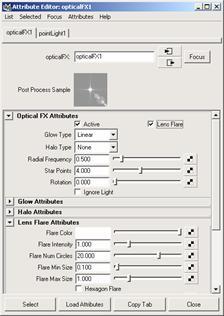
图 7-29 镜头光斑的各种属性
在 opticalfx 节点属性中的 optical fx aattributes 选项组中,选中 lens flare 复选框,即可使用镜头光斑效果,同时, lens flare attributes 选项组中的各种属性参数被激活。
● flare color :在 lens flare 里的颜色与镜头通常的 color 属性有点不同,镜头光斑颜色是一种色彩光谱,其范围由 flare color spread 属性决定。
● flare intensity :设置透镜光斑的亮度大小。
● flare num circles :改变镜头光斑中,光圈的数量。
● flare min size 和 flare max siza :设置透镜光斑的尺寸大小。
● flare focus :改变透镜光斑的锐利度。
● flare vertical 和 flare horizontal :设置透镜光斑的延伸方向。
● flare length :设置透镜光斑的延伸长度。
提示:
要为场景设置一个非常逼真的灯光效果,需要进行不断的尝试。在一般情况下,初次设置场景灯光的成功率很低。
体雾
体雾能够产生灯光透过灰尘和雾的自然效果,利用它可以制作出类似汽车灯光穿过大雾的效果。典型的体雾效果如图 7-30 所示。

图 7-30 体雾效果
提示:
适当的使用体雾可以给环境增加一些细微的效果,这是运用一般的光或者纹理所无法得到的效果。
创建体雾的方法与创建灯光特效的方法基本相似。在场景中选择产生体雾的灯光,然后打开其 attribute editor 对话框,在 light effects 区域中,单击 light fog 右侧的 ![]() 按钮。这时系统会自动创建一个 light fog 节点,如图 7-31 所示。
按钮。这时系统会自动创建一个 light fog 节点,如图 7-31 所示。
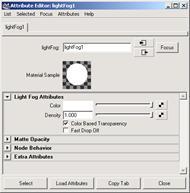
图 7-31 创建 light fog 节点
体雾的设置不仅可以被分配给一个灯光,而且还可以被分配给一系列的灯光,虽然许多灯光可以使用同一个体雾设置,但是当所有的灯光参数不同时,体雾的效果更加真实。体雾也有许多控制属性,利用 lightshape 节点面板的这些属性可以改变体雾的外观状态。
● color :设置体雾的颜色。
● fog intensity :设置体雾的亮度和大小。
● decay rate :设置体雾的亮度衰减。
● intensity curve :设置聚光灯体雾的亮度衰减。
● color curve :设置聚光灯体雾的颜色衰减。
下面制作一个体雾的实例。具体操作步骤如下:
(1) 创建一个如图 7-32 所示的场景,在这个场景中主要包括一个平面物体、一个字母 m 和一盏聚光灯。在制作这个场景时,灯光照射的圆锥范围一定要把整个字母 m 包括在内。
(2) 选中灯光物体,并且打开其 attributo editor ,设置灯光的颜色为亮黄色; decay rate 为 none ; intensity 的值为 2 。打开 depth map shadow attributes 选项区域,选中 use depth map shadow 复选框,使物体产生阴影。
(3) 在聚光灯的 attributo editor 中,打开 light effects 区域,单击 light fog 右侧的指定节点按钮,这时 attributo editor 窗口中将列出体雾的各种属性参数,更改 density 的值为 1.0 。
(4) 对当前的场景进行渲染,最后的结果如图 7-33 所示。
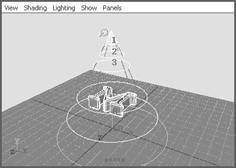

图 7-32 体雾测试场景 图 7-33 体雾的渲染效果
用户不仅可以为体雾指定单一的颜色,而且还可以为体雾指定纹理贴图,这样可以产生更加奇妙的效果,例如,为体雾颜色指定渐变色贴图,可以产生彩虹的效果。继续用上面的例子来看一看指定纹理贴图的效果。具体操作步骤如下:
(1) 在场景中重新选中灯光物体,并打开其 attributo editor 窗口。在该窗口中单击 light fog 标签按钮,以进入体雾的属性控制面板。
(2) 单击 color 右侧的指定节点按钮
[1] [2] 下一页
新闻热点
疑难解答